
- •Тверской государственный технический университет е.Е. Фомина Методические указания по выполнению курсовой работы по дисциплине «Информатика»
- •Раздел 1. Создание таблиц 9
- •Раздел 2. Создание форм 33
- •Раздел 3. Создание запросов 55
- •Раздел 4. Создание отчетов 72
- •4.1. Определение 72
- •Раздел 5. Создание макросов 86
- •Раздел 6. Оформление курсовой работы 91
- •Раздел 1. Создание таблиц
- •1.1. Общие сведения
- •1.2. Создание таблиц базы данных «Накладные»
- •1.2.1. Алгоритм создания таблицы «Справочник накладных»
- •1.2.2. Алгоритм создание таблицы «Справочник товаров»
- •1.2.3. Алгоритм создание таблицы «Продажа товара»
- •1.3. Установка связей между таблицами
- •1.4. Работа с данными в таблицах
- •1.4.1. Сортировка записей
- •1.4.2. Фильтрация записей
- •2.2.2. Создание многотабличных форм с помощью мастера
- •2.3. Создание вычисляемых полей на форме
- •2.3.1. Создание вычисляемого поля на подчиненной форме
- •2.3.2. Создание итоговых вычисляемых полей
- •2.3.3. Добавление управляющих объектов
- •Раздел 4. Создание отчетов
- •4.1. Определение
- •4.2. Создание отчетов
- •Раздел 5. Создание макросов
- •Раздел 6. Оформление курсовой работы
Раздел 5. Создание макросов
Макрос – набор команд, которые выполняются в заданном порядке.
Основным назначением макроса в базе данных является создание интерфейса, облегчающего пользователю выполнение типичных задач.
Задание 1: создать макрос, которой будет позволять в базе данных находить информацию по накладной, номер которой вводит пользователь.
Для этого на форме Накладные в разделе Заголовок разместить поле Введите номер накладной и кнопку, по нажатию на которую будет осуществляться поиск (рис. 5.1).
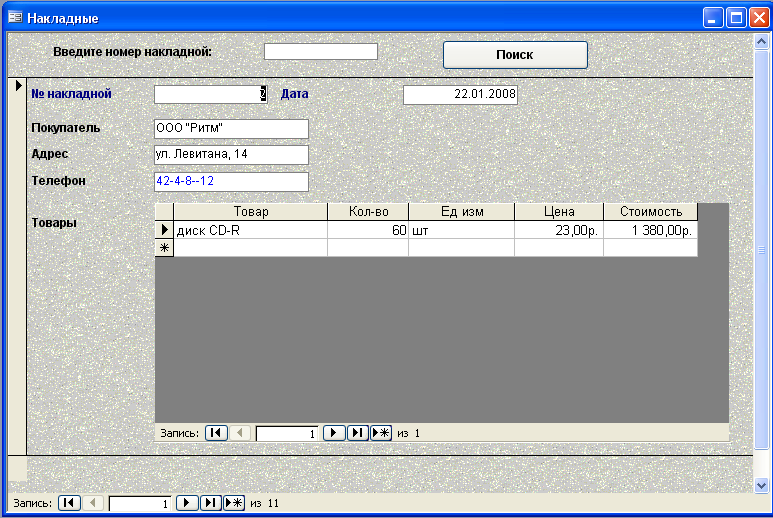
Рис. 5.1. Форма Накладные
Порядок работы:
1. В заголовке (или
примечании) формы создается поле, в
которое пользователь будет вводить
требуемый номер. Для этого на экран
добавляется Панель
элементов
(![]() ),
на которой выделяется кнопка
),
на которой выделяется кнопка
![]() далее объект прорисовывается в заголовке
формы.
далее объект прорисовывается в заголовке
формы.
2. Добавленному полю присваивается имя Образец. Для этого по нему производится щелчок правой кнопкой мыши, выбирается команда Свойства и в разделе Имя записывается имя Образец.
Примечание: поле состоит из двух элементов (рис. 5.2). Щелчок правой кнопкой мыши, открытие окна Свойства и, следовательно, ввод имени необходимо осуществлять для окна, в которое будут вводиться данные!
![]()
1 элемент – подпись, 2 элемент – окно
для ввода данных
Рис. 5.2. Поле для ввода номера накладной
4. На Панели элементов отключается кнопка Мастера (Рис. 5.3).

![]() Рис.
5.3. Панель элементов
Рис.
5.3. Панель элементов
4. На форме прорисовывается кнопка, по нажатию на которую будет произведен поиск (рис. 5.1).
5. Для кнопки создается макрос.
5.1. Для этого кнопку необходимо выделить и вызвать контекстное меню, в котором выбрать команду Свойства.
5.2. В появившемся диалогом окне перейти на вкладку События и установить курсор в строку Нажатие кнопки.
5.3. Справа в строке
отобразится кнопка
![]() .
.
5.4. При нажатии на кнопку на экране появится диалоговое окно Построитель в котором необходимо выбрать команду Макросы.
5.5. В окне Сохранение
указать имя макроса. После чего на экране
отобразится окно, предназначенное для
записи макрокоманд. Для записи макроса
необходимо добавить раздел Условия
путем нажатия кнопки
![]() (рис. 5.4).
(рис. 5.4).
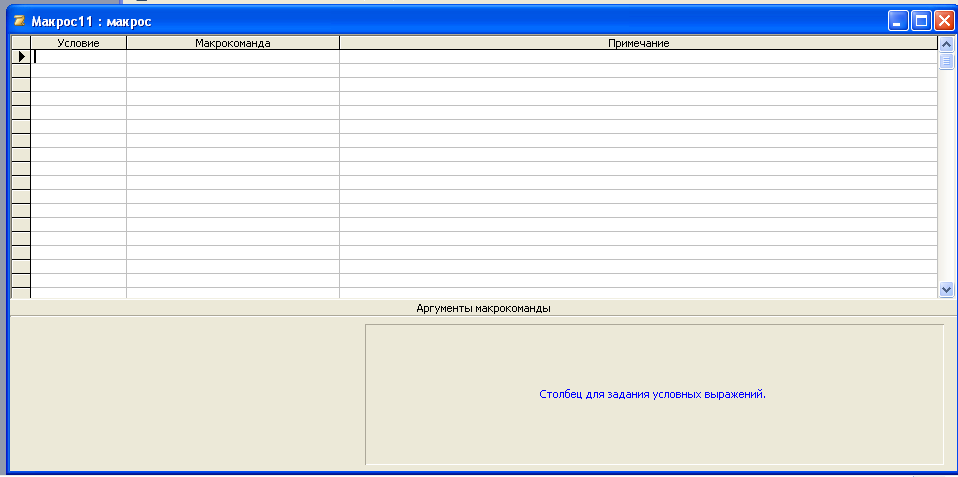 Рис.
5.4. Окно макрорекодера
Рис.
5.4. Окно макрорекодера
5.6. Записываются макрокоманды (рис. 5.5). Обратите внимание на то, что у каждой макрокоманды необходимо указывать аргументы в разделе Аргументы макрокоманды!



![]()
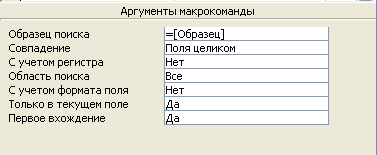
Рис. 5.5. Запись макрокоманд
6. Для проверки работы макроса необходимо из режима Конструктора перейти в режим Формы, ввести в поле Образец номер накладной, которую нужно найти, и нажать кнопку Поиск.
Задание 2: создать макрос, которой будет позволять в базе данных находить товар с заданным наименованием и изменять его стоимость.
Для этого на форме Справочник товаров в разделе Заголовок разместить поля Найти товар, Новая цена и кнопку, по нажатию на которую будет осуществляться поиск и замена (рис. 5.6).
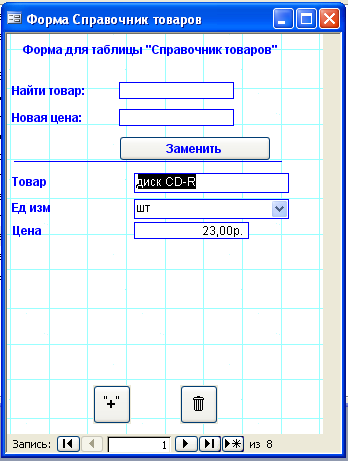
Рис. 5.6. Поля для поиска и замены информации
Порядок работы:
1. В режиме конструктора на форму добавляются поля Найти товар, Новая цена и кнопка Заменить.
2. Используя свойства поля, полю Найти товар присваивается имя Поиск_Товара, а полю Новая цена присваивается имя Новая_Цена.
3. Для кнопки Заменить создается макрос со следующей последовательностью макрокоманд (рис. 5.7).
а) последовательность макрокоманд

б) аргументы макрокоманды КЭлементуУправления

в) аргументы макрокоманды НайтиЗапись
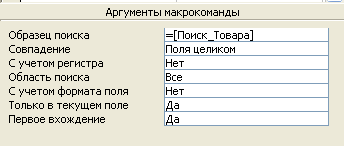
г) аргументы макрокоманды ЗадатьЗначение
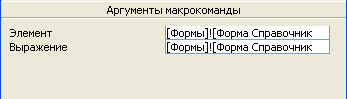

Рис. 5.7. Макрокоманды для кнопки Заменить
4. Для проверки работы макроса необходимо из режима Конструктора перейти в режим Формы, ввести в поле Поиск_товара наименование товара, для которого будет произведена замена цены, а в поле Новая_Цена новую цену товара, нажать кнопку Заменить.
